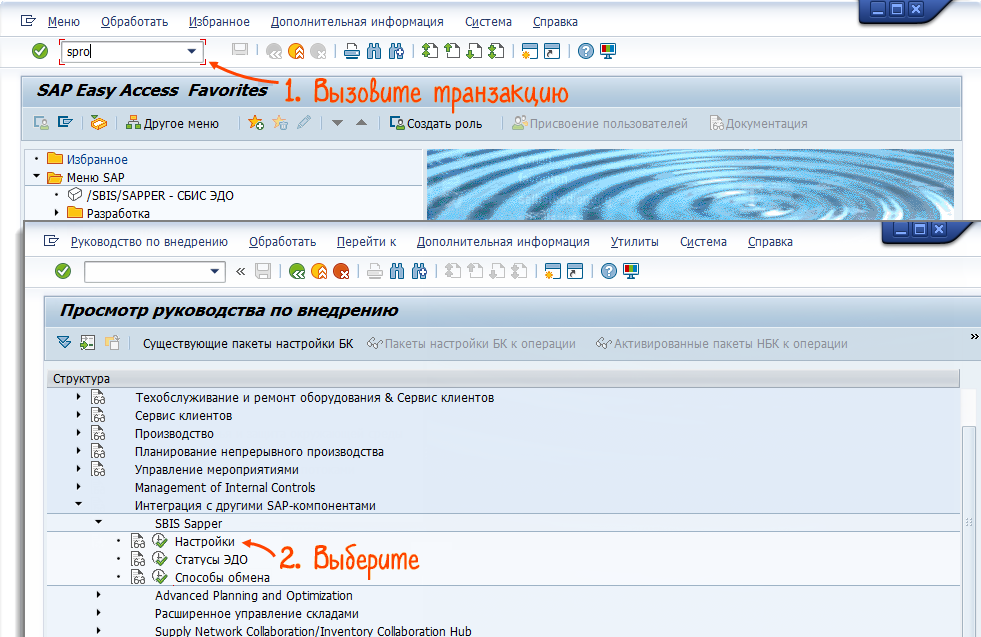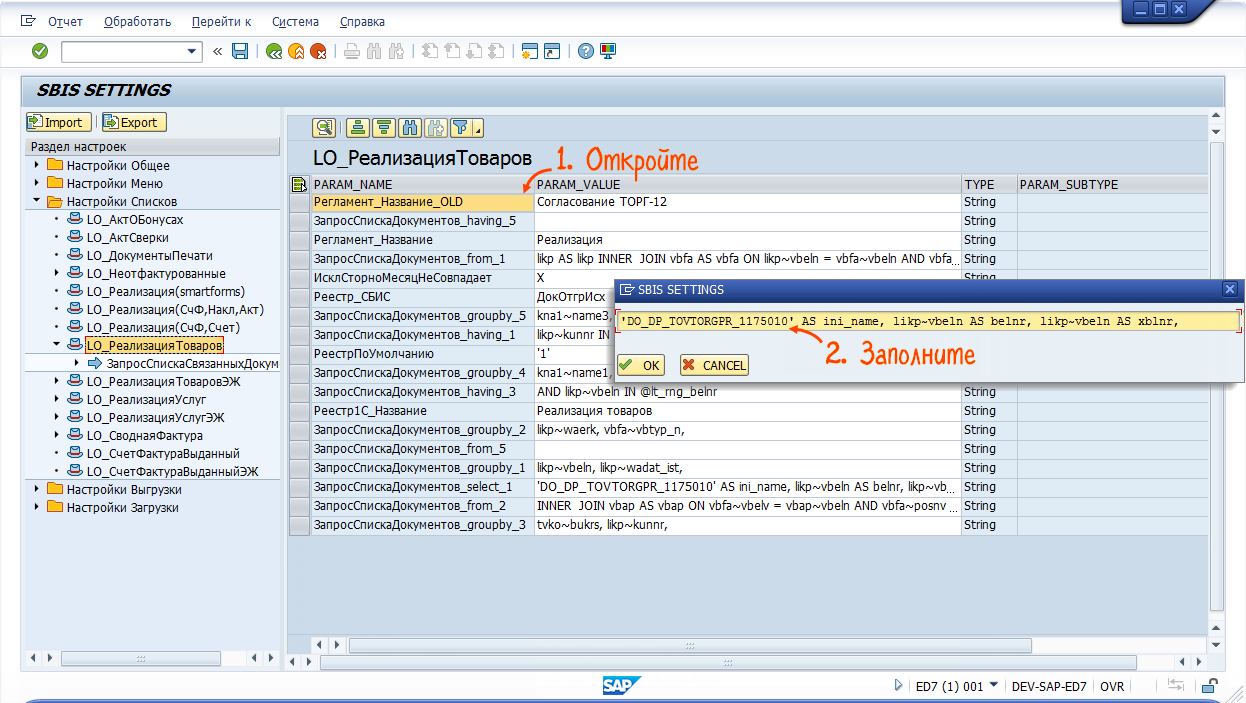Утилита настраивается с помощью таблицы настроек «/SBIS/SETTINGS». Комплект поставки модуля уже содержит параметры для стандартного набора документов.
Чтобы изменить параметры, заполните таблицу одним из способов.
- Вызовите транзакцию «SPRO» и выберите «Интеграция с другими SAP-компонентами/SBIS Sapper/Настройки».
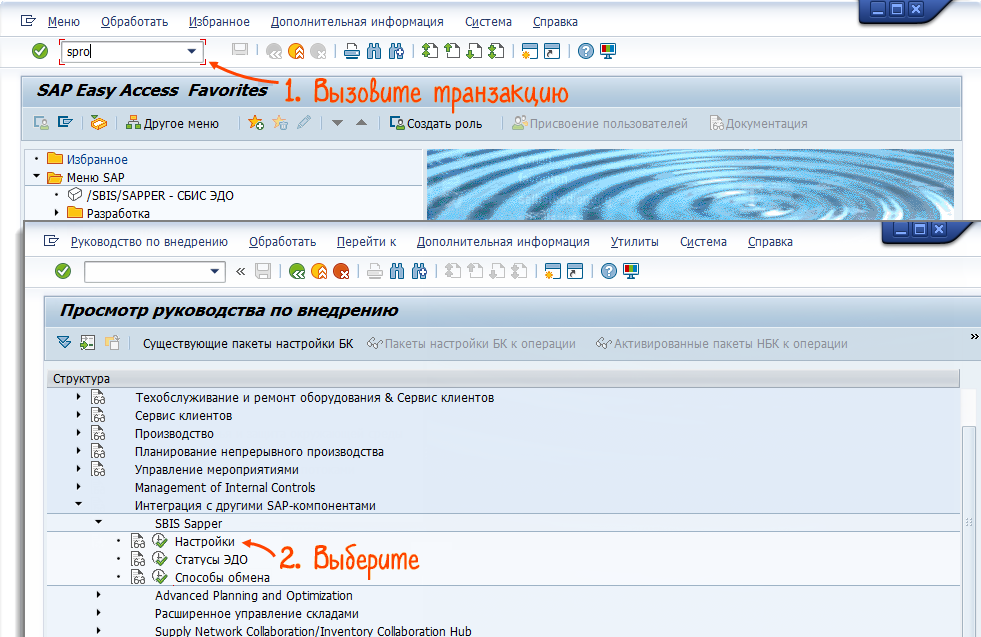
- Перейдите в раздел:
- «Настройки Общее» — чтобы задать соответствие типов и кодов SAP форматам ФНС;
- «Настройки Меню» — настроить меню интефейса СБИС SAPPER. Заполните поля, отвечающие за названия пунктов меню для отправляемых документов (раздел «ACCORDION»);
- «Настройки Списков» — создать списки документов и определить состав отправляемых пакетов документов. Для каждого пункта меню напишите запрос построения списка;
- «Настройки Выгрузки» — указать параметры формирования xml-документов по данным SAP.
Для каждой программы печати опишите маппинг полей. По формуляру программы печати определятся имена полей, в которых лежат данные. Для окончательной настройки запустите модуль под отладкой и убедитесь, что все настроено правильно. Если есть недостающие данные, проверьте корректность работы.
- «Настройки Загрузки» — настроить создание документов SAP из xml.
- Нажмите строку, измените данные и кликните «ОК».
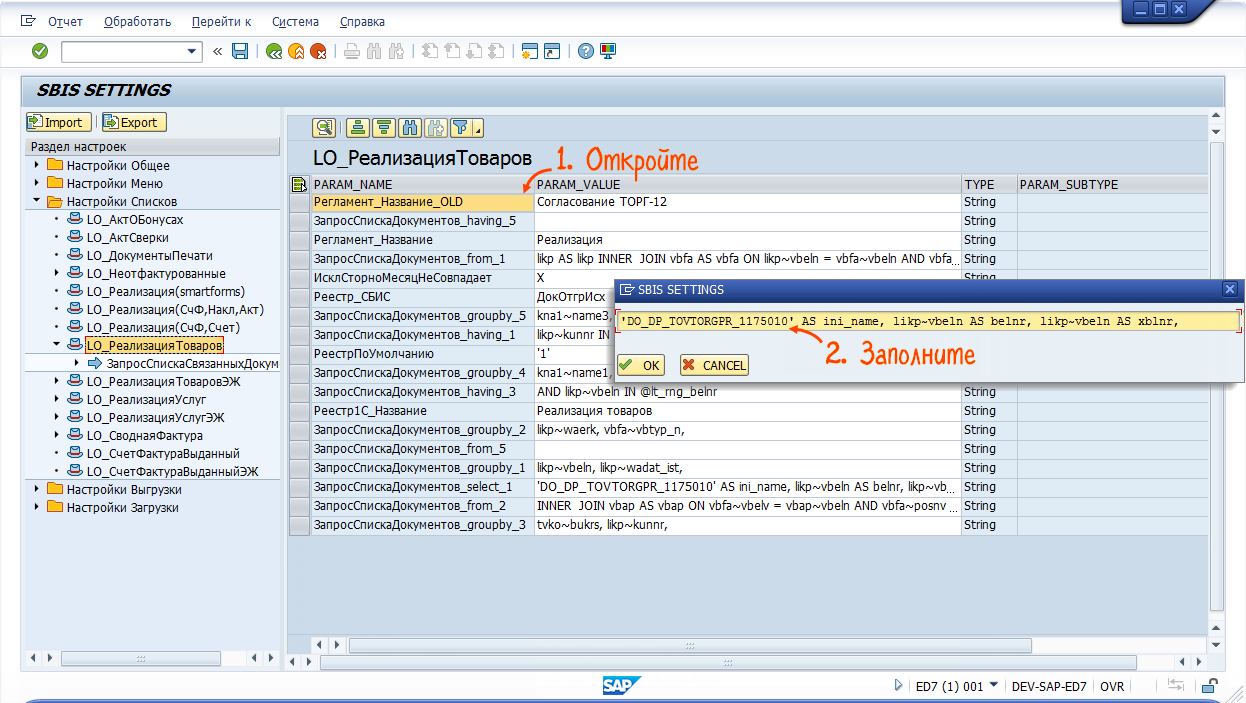
Отредактируйте текстовый файл *.csv, в котором описаны поля таблицы «/SBIS/SETTINGS». Импортируйте файл в таблицу «/SBIS/SETTINGS». Для этого вызовите одну из транзакций:
- «/SBIS/UPDATE_SETTINGS»;
- «SPRO». Выберите «Интеграция с другими SAP-компонентами/SBIS Sapper/Настройки» и нажмите «Import».
Пример файла для редактирования в формате *.js:

Пример готового файла в формате *.csv:

СБИС SAPPER настроен.